Realización de recepciones de ASN sin una orden de compra
Utilice esta opción para registrar una recepción en una ASN/recepción sin que el operador tenga que especificar una orden de compra.
Para realizar una recepción de ASN sin orden de compra:
-
Seleccione Recepción de ASN.
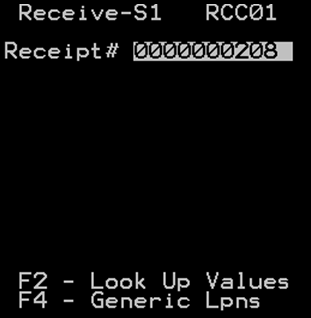
- Especifique un número de recepción o pulse la tecla F2 para buscar el número de recepción en el sistema. Consulte Realizar una consulta de ASN.
- Para imprimir las etiquetas LPN genéricas para la ASN seleccionada, pulse F4. Aparece la pantalla Etiquetas genéricas (PGL02).
-
El sistema calcula el número de etiquetas LPN genéricas en función del número esperado de palets. Acepte o modifique el número de etiquetas genéricas; pulse Intro para imprimir.
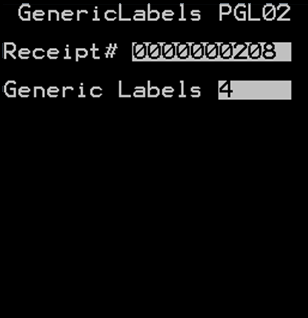
-
Para empezar la recepción, pulse Intro. Se muestra la pantalla S2-recepción (RC00).
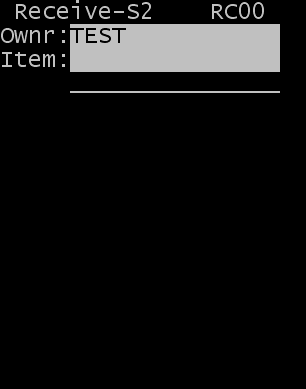
-
Especifique el número de artículo o un número de artículo alternativo que se va a recibir y pulse Intro.
Nota
- Cuando especifique un artículo en el campo Artículo, la aplicación especifica el código de pack asociado en el campo Pack.
- Si escanea o especifica un código de artículo alternativo durante la recepción, el sistema intenta validar el artículo o artículo alternativo.
- Si el sistema determina correctamente el artículo o el artículo alternativo, el flujo de transacciones de RF continúa.
- Si el sistema encuentra varios números de artículo con el código de artículo alternativo, se muestra la pantalla Selección de artículos (SAI) con la lista de coincidencias. Puede seleccionar el artículo correspondiente de la lista y proceder a la transacción de recepción.
- Pueden producirse validaciones adicionales en la OC, la ASN o el artículo, dependiendo de la configuración de validación de recepción del propietario. Para obtener información adicional sobre la validación de recepciones, consulte la Guía del usuario de Configuración de Infor WMS .
La pantalla RC10 se muestra con información sobre el artículo, como la descripción, el pack y la unidad de medida normal utilizada para recibir el artículo.
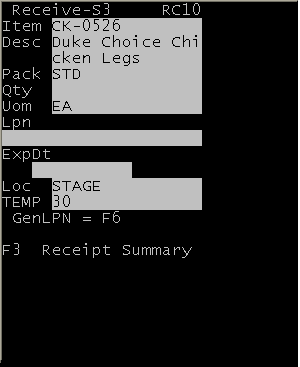
-
Especifique esta información:
- CANT.
- Cantidad recibida.
- UDM
- Actualice la unidad de medida para recibir, si es necesario. Se muestra automáticamente la UDM predefinida para el artículo.
- LPN
- ID de estuche o de palet recibida.
- Número de embalaje
- Solo se muestra si el campo Número de embalaje de la página Detalle de ASN no es nulo. Especifique el número de embalaje de la etiqueta del contenedor.
NotaSi el campo Ejecutar validación de cantidad de Plantilla de validación de recepción está establecido en Sí, la aplicación valida las discrepancias de cantidad. Para obtener más información, consulte Validaciones durante la recepción.
- Si el artículo está configurado para requerir la captura de temperatura o de atributos de lote específicos, aparecen los campos que estén definidos para el artículo para que el usuario especifique los valores correspondientes. Consulte Recepción de productos con atributos de lote.
-
Para completar la transacción de recepción, pulse Intro.
Nota
- Para producir un LPN generado por la aplicación, complete los campos restantes en el dispositivo de RF y pulse F6. El LPN se dirige a la impresora seleccionada en el inicio de sesión.
- El LPN contiene la información de recepción asociada (OC, ASN, etc.). Si el propietario no se ha configurado para permitir LPN generados por la aplicación, el dispositivo de RF muestra un mensaje de error.
Tal y como se ha indicado anteriormente, hay otros campos disponibles para que el usuario de recepción visualice y rellene. Para modificar las pantallas de RF, consulte la Guía del administrador de Infor WMS.
Ejemplos de otra información disponible:
- RCHZ Cantidad rechazada
- BLOQ Código de motivo de bloqueo
- ISRP Crear palet rainbow para almacenamiento (Y/N)
- ZONAP Zona de origen del artículo (sólo visualización)
- Pulse Esc para volver al menú principal.